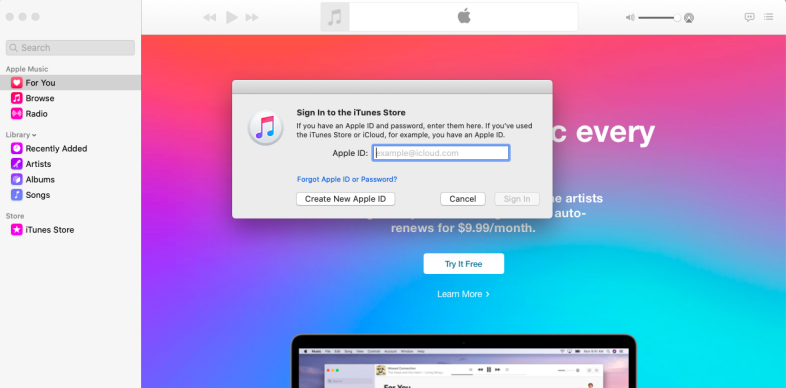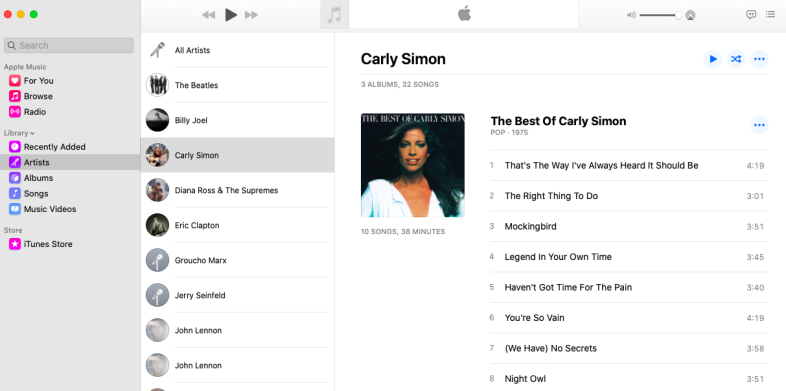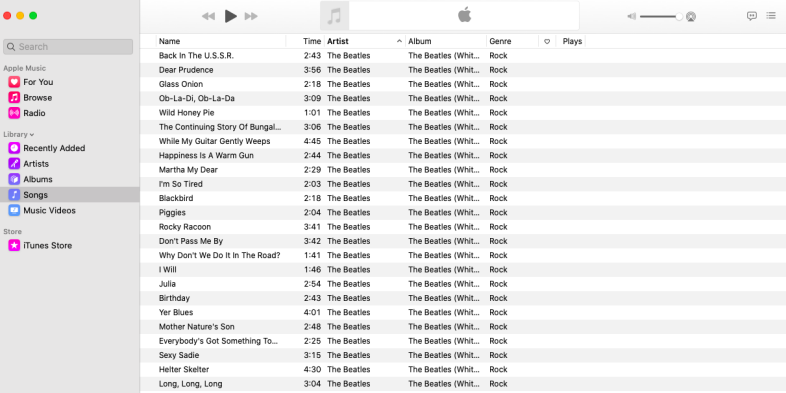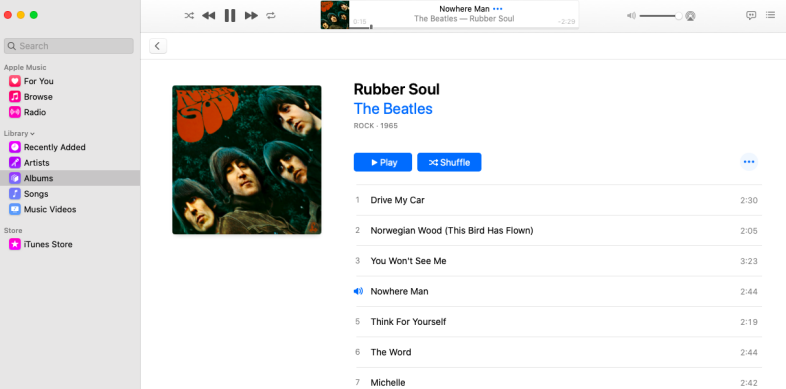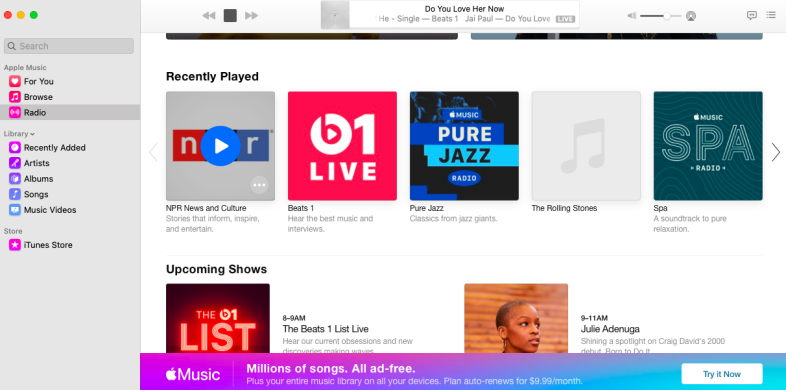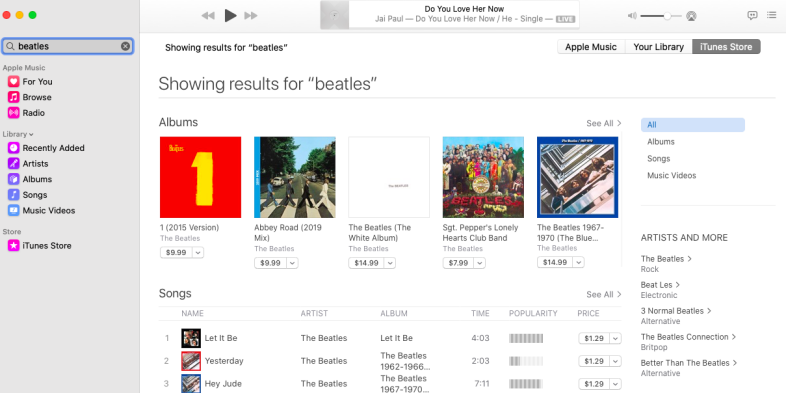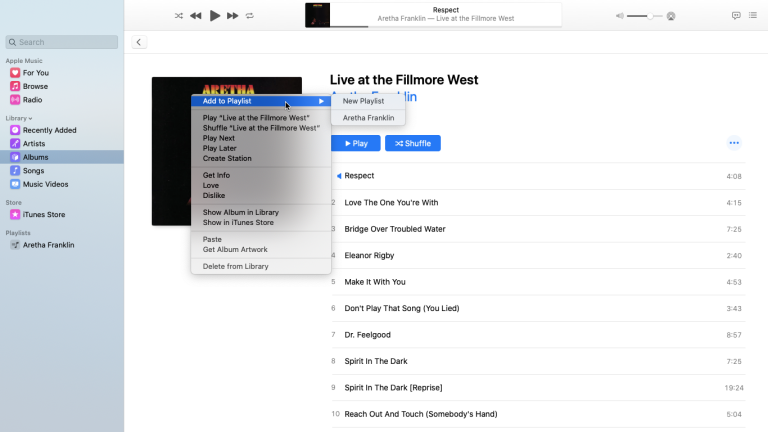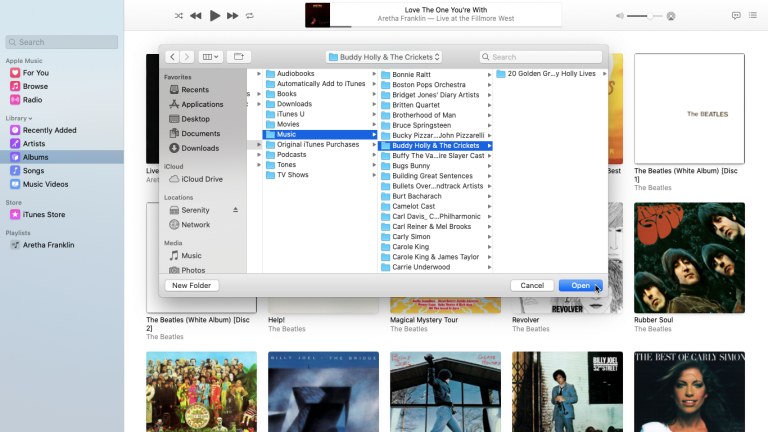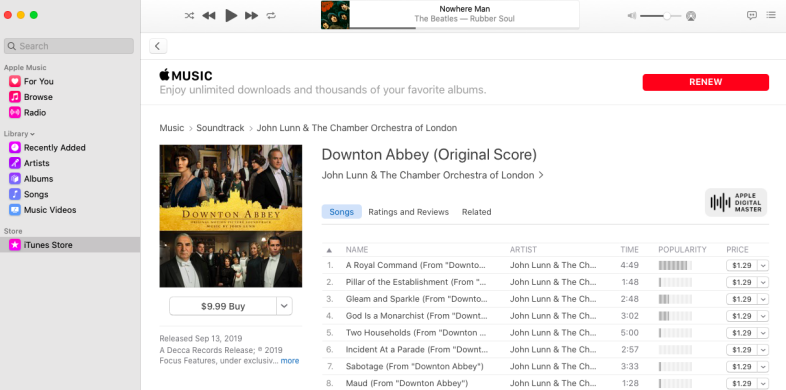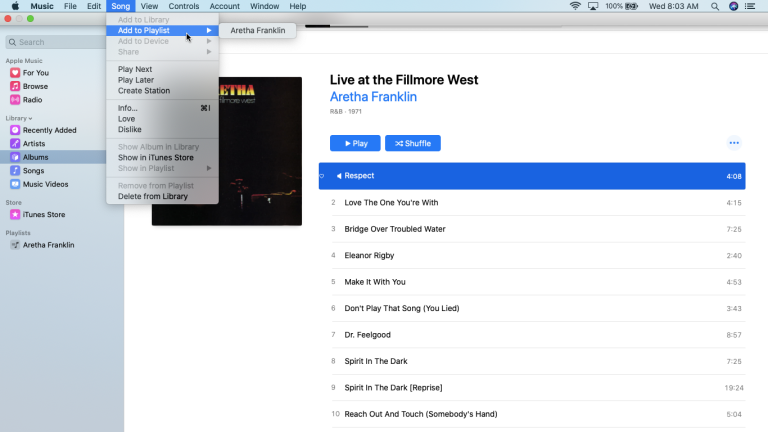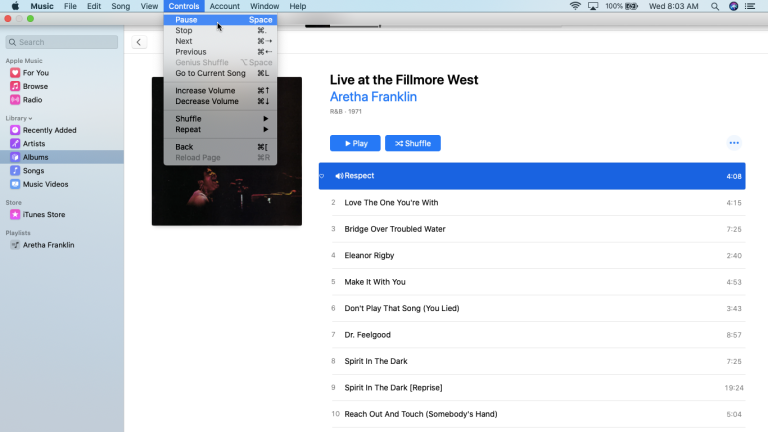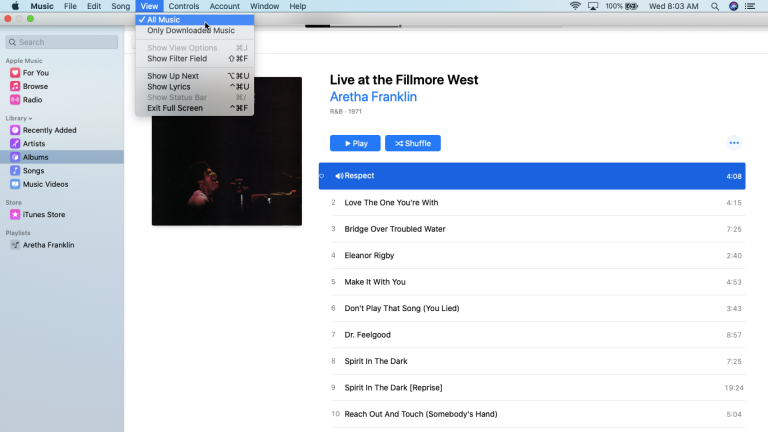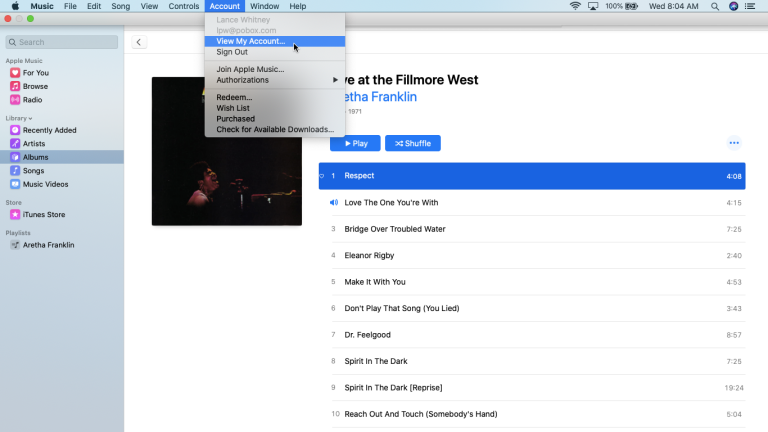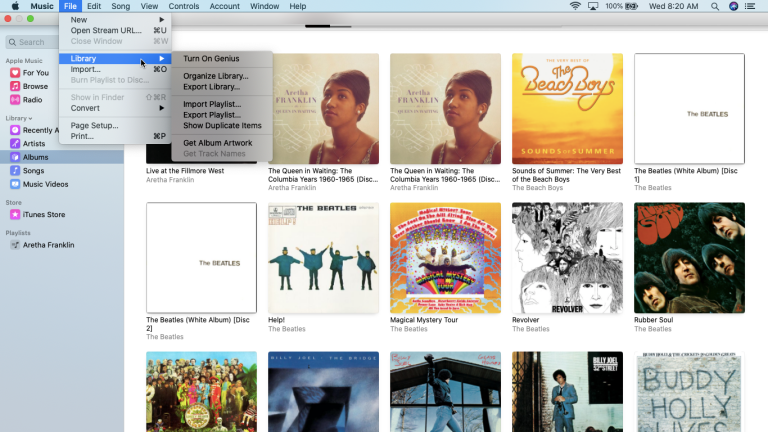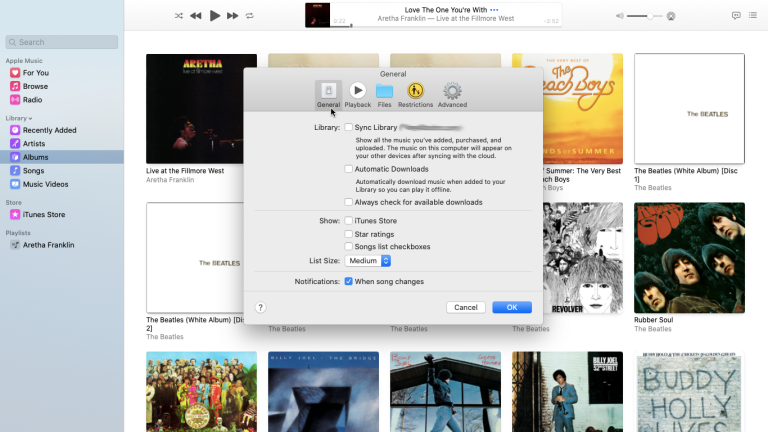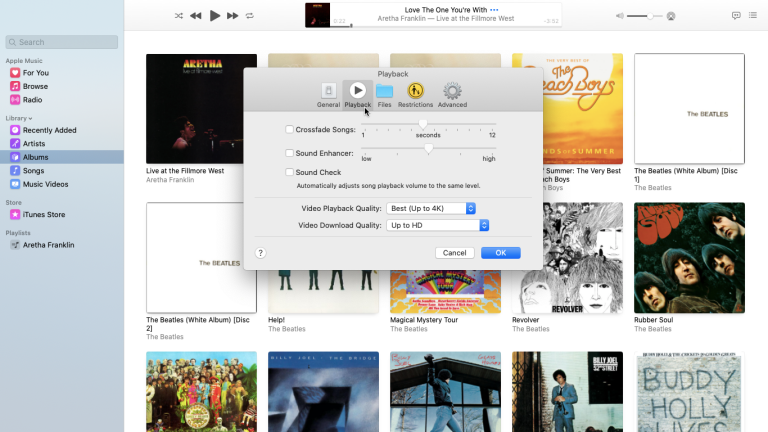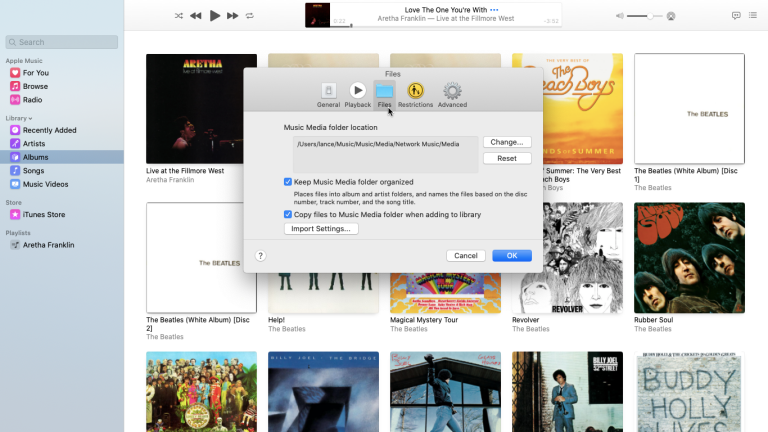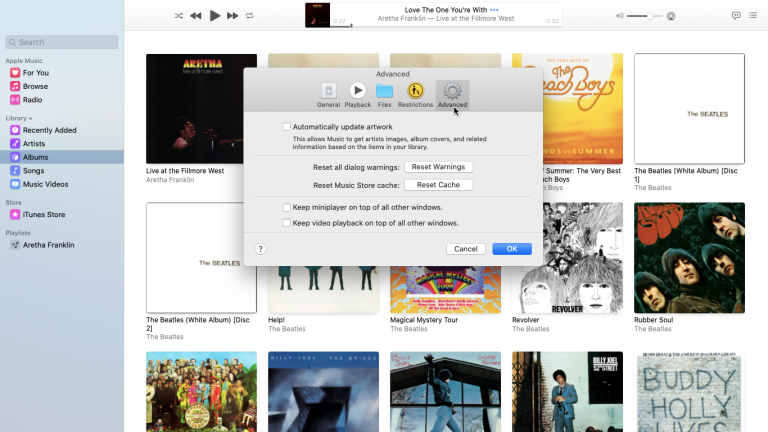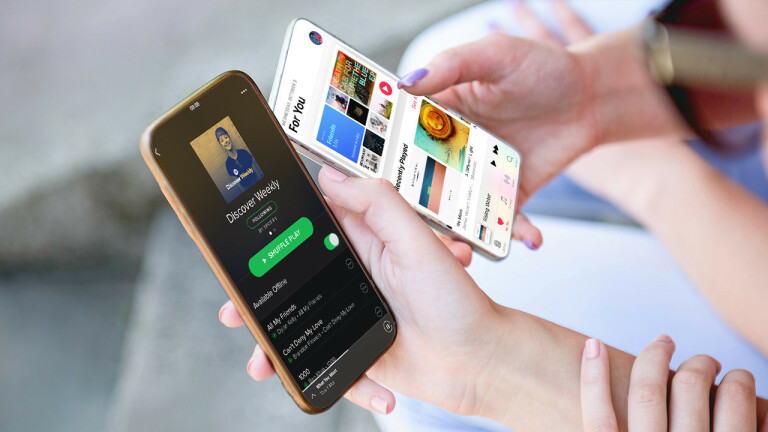長期以來,iTunes 一直是您在計算機和 iOS 設備之間同步和管理音樂和其他內容所必需的。 但是,最初只是一個簡單的軟件,後來逐漸發展成為一個龐大、臃腫、漏洞百出的應用程序,為了自身利益而背負著太多的功能。
對於 macOS Catalina,Apple 終於得到了消息,並放棄了 iTunes,轉而使用更小的專用應用程序來播放音樂、播客、電視節目和電影以及有聲讀物。 (它保留在 Windows 中。)
好消息是,您可以將音樂應用程序與現有專輯、歌曲和播放列表一起使用,您添加或從 iTunes 購買的音樂以及您翻錄的任何 CD 也將實現飛躍。
大多數(但不是全部)菜單命令在 iTunes 和音樂應用程序之間是相似的。 主要區別在於音樂同步。 要手動同步您的音樂和其他內容,您現在需要通過 Finder 而不是 iTunes。 這是您還需要知道的。
設置音樂應用
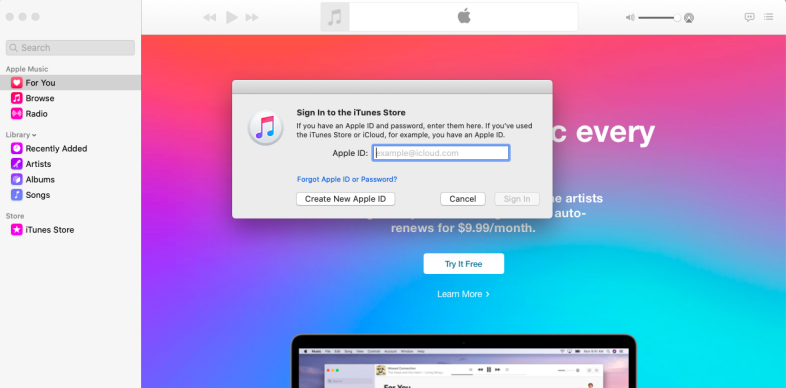
音樂應用程序很容易找到,因為它帶有熟悉的 iTunes 圖標。 第一次打開它時,您會看到一條歡迎使用 Apple Music 消息。 要了解更多信息,請單擊“快速瀏覽”鏈接。 否則,單擊按鈕開始收聽。 如果您尚未登錄,請點按“帳戶”菜單並選擇“登錄”。然後使用您的 Apple ID 和密碼登錄。
查看專輯和藝術家
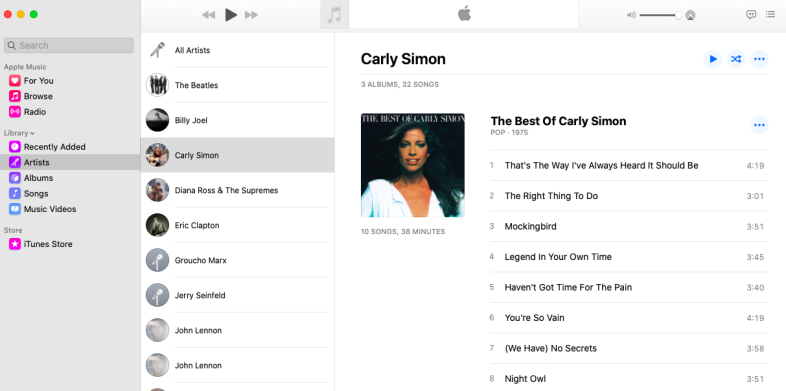
然後應該會出現您現有的音樂庫。 您可以在音樂的不同類別之間切換,包括藝術家、專輯、歌曲和音樂視頻。 單擊專輯以查看來自不同藝術家的各個專輯。 選擇藝術家以在中間窗格中查看藝術家列表。 選擇特定藝術家會在右側顯示每個專輯。
查看歌曲和音樂視頻
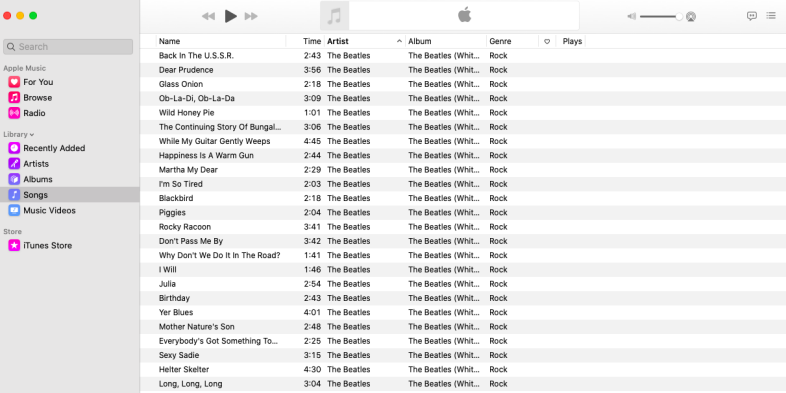
歌曲視圖按藝術家顯示每首歌曲,但您可以單擊不同的標題,例如名稱、時間或流派,以對列表進行不同的排序。 如果您的任何專輯中包含視頻,請單擊音樂視頻的類別以查看它們。 要查看您剛剛添加的專輯,請單擊最近添加的類別。
播放音樂
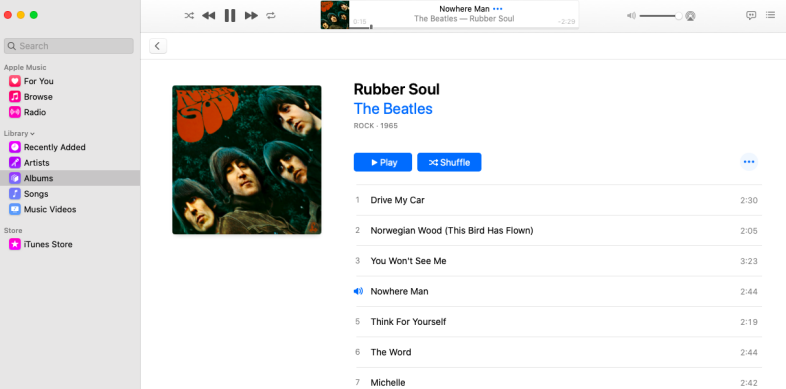
與 iTunes 一樣,單擊專輯上的播放按鈕以從第一首曲目開始播放。 否則,單擊專輯將其打開,然後單擊特定歌曲進行播放。 然後,您可以使用 AirPlay 暫停、恢復、跳到下一首曲目、返回上一首曲目、隨機播放曲目、重複曲目、調整音量以及將音樂傳送到不同的設備。
iTunes商店
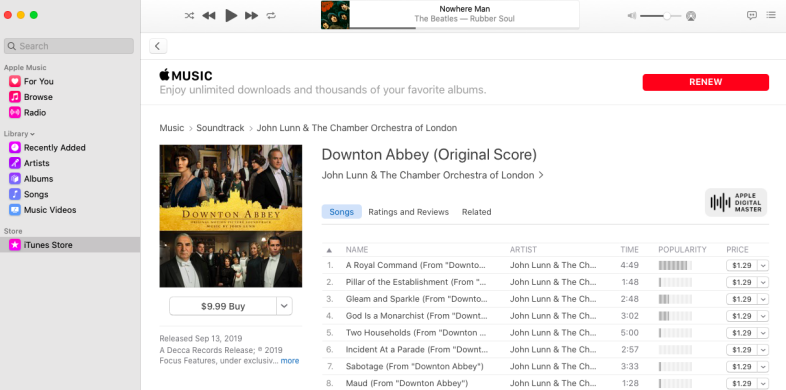
要查找、購買和下載新音樂,請單擊 iTunes Store 條目。 然後,您可以在選擇之間瀏覽。 點擊您要購買的專輯的價格按鈕。
蘋果音樂集成
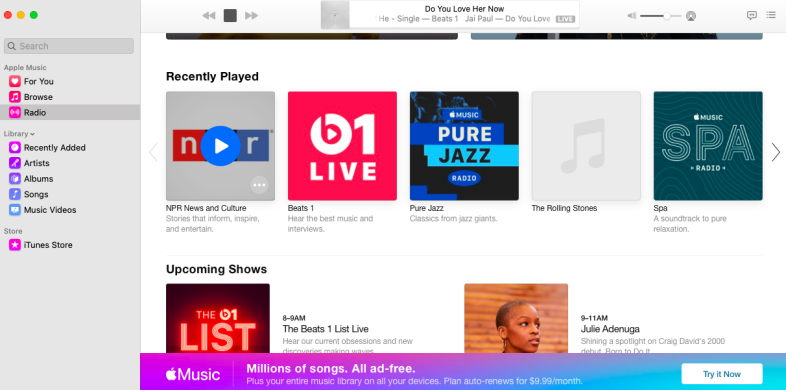
如果您是 Apple Music 訂閱者,您可以通過選擇 Apple Music 下的任何條目來播放音樂:為您推薦、瀏覽和廣播。 如果您不是訂閱者,您仍然可以收聽 Apple 的 Beats 1 和其他廣播電台。
搜索應用程序
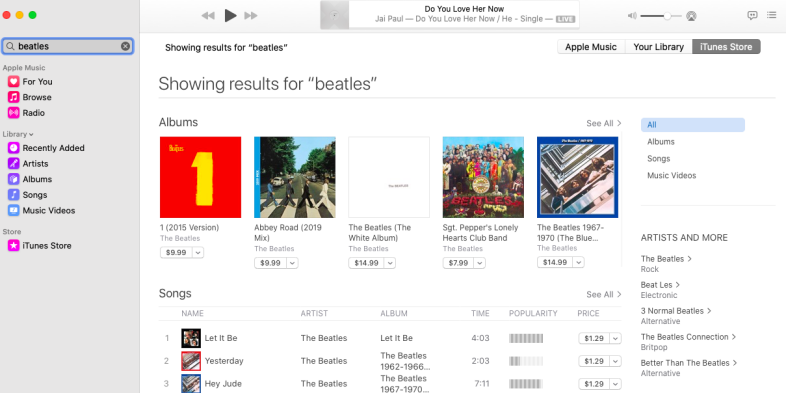
在您的資料庫、iTunes 商店或 Apple Music 中搜索音樂。 在左側窗格的搜索欄中鍵入藝術家、歌曲、流派或其他名稱的名稱。 然後輕點右上角的 Apple Music、您的資料庫或 iTunes Store 以查看過濾後的結果。
音樂應用程序菜單命令
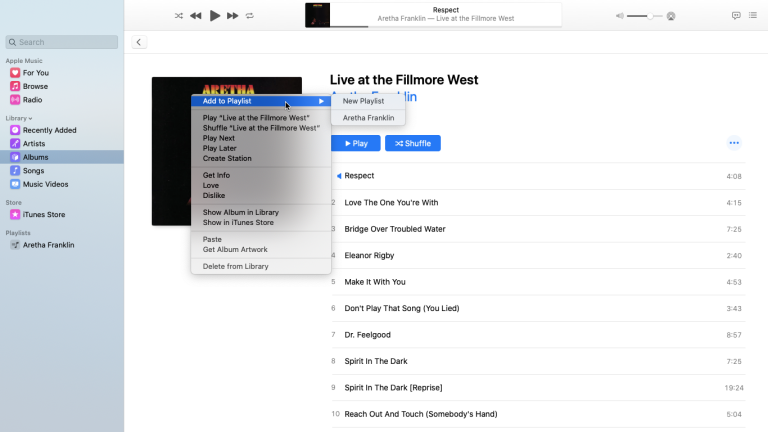
音樂應用程序中的許多菜單命令與 iTunes 中的類似。 右鍵單擊專輯或歌曲以顯示彈出菜單,您可以在其中將專輯或歌曲添加到播放列表、播放和隨機播放專輯、獲取專輯信息以查看其詳細信息以及添加或更改專輯封面,喜歡或不喜歡這張專輯、在 iTunes Store 中展示它、獲取專輯插圖或刪除專輯。
歌曲菜單
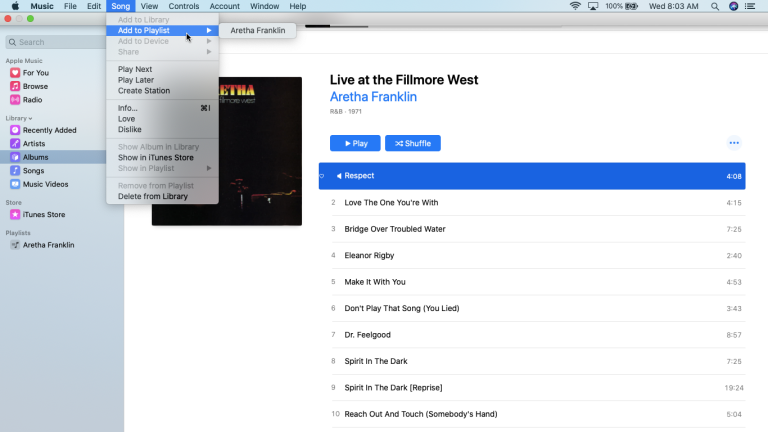
單擊頂部的“歌曲”菜單以查找將當前專輯或歌曲添加到播放列表、將歌曲排隊以播放下一首或稍後播放、獲取有關專輯或歌曲的信息或將其刪除的命令。
控制菜單
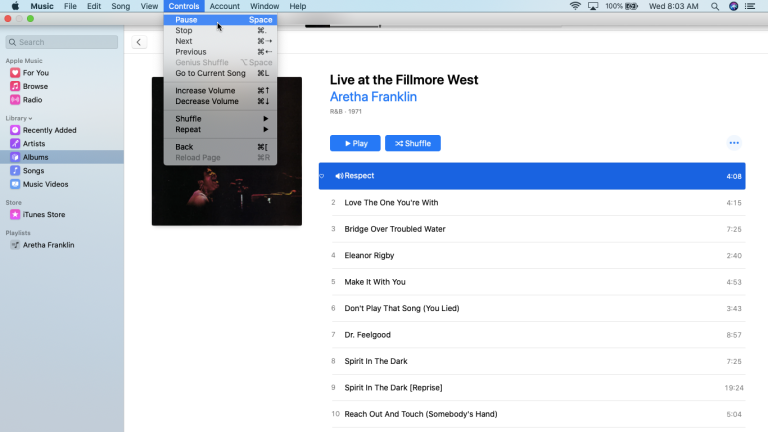
單擊“控制”菜單以獲取播放、停止、更改音量、隨機播放和重複當前專輯或歌曲陣容的命令。
查看菜單
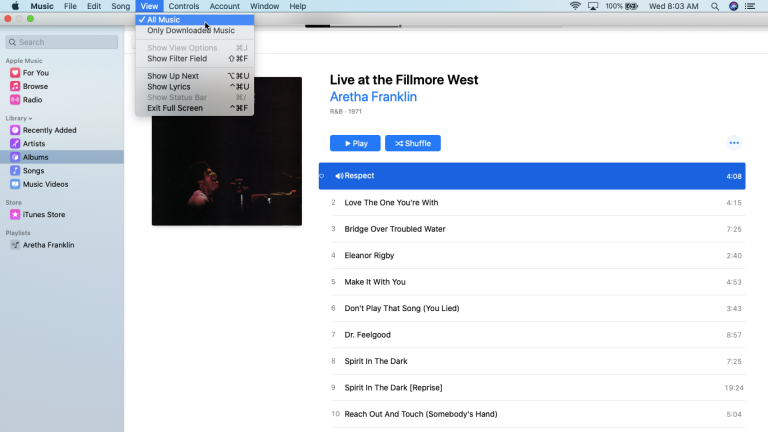
通過查看菜單,您可以調整音樂的視圖和音樂應用程序窗口的大小。
賬戶菜單
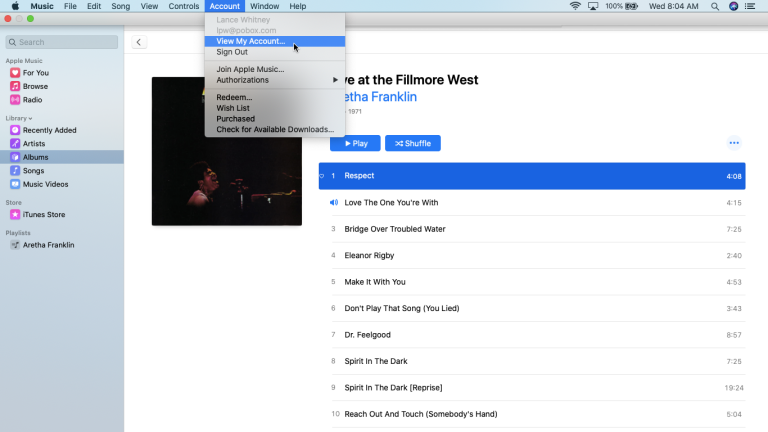
通過“帳戶”菜單,您可以登錄或退出您的 Apple 帳戶、授權或取消授權您的電腦播放音樂、兌換禮品卡或代碼,以及查看您購買的音樂。
導入音樂
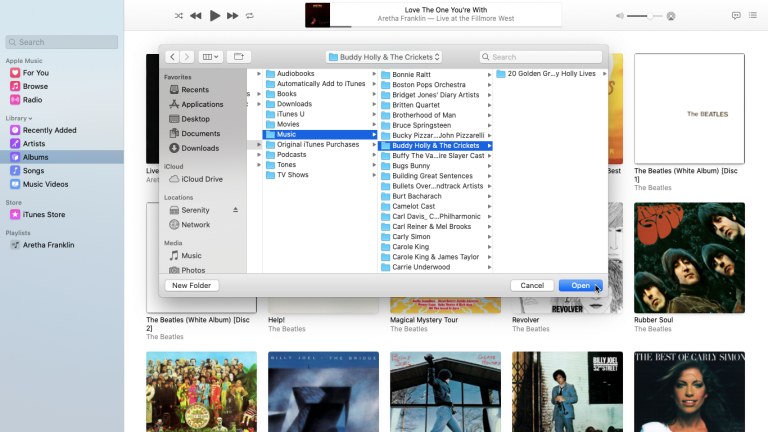
與 iTunes 一樣,音樂應用程序使您能夠將歌曲或專輯導入現有資料庫。 單擊文件 > 導入,然後導航到包含您要導入的音樂的文件夾。 您可以選擇多首歌曲和專輯一次全部導入,然後單擊“打開”按鈕。 返回“音樂”應用,這些專輯和歌曲就會出現在您的資料庫中。

文件菜單
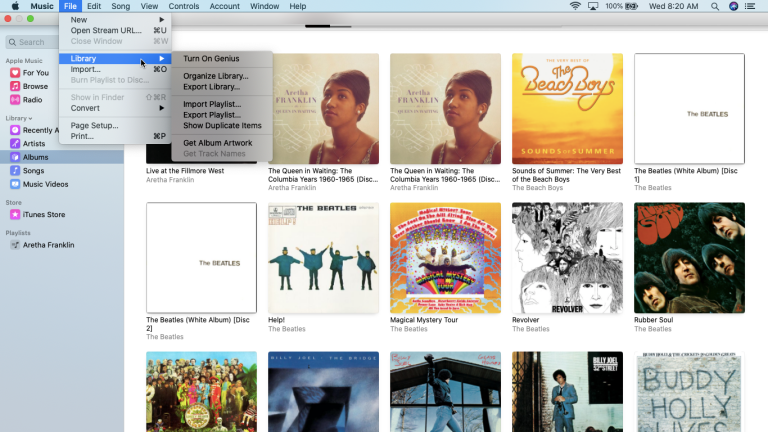
從“文件”菜單中,您還可以組織和導出資料庫、導入或導出播放列表、顯示資料庫中的重複項目以及獲取當前專輯的插圖。
更改音樂應用設置
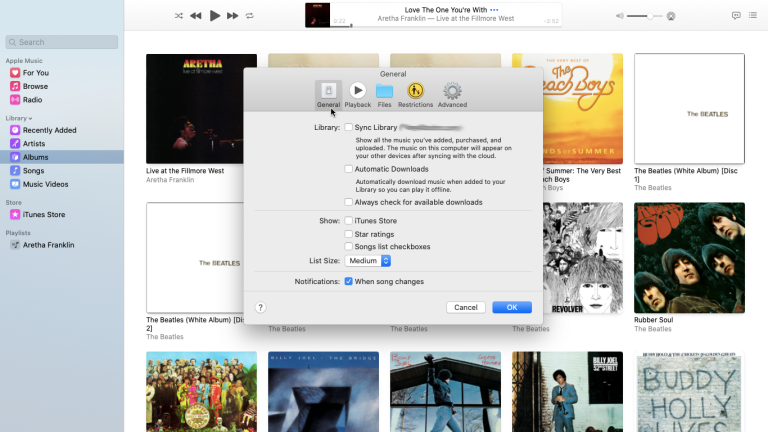
最後,您可以像使用 iTunes 一樣查看和調整音樂應用程序的某些設置和首選項。 單擊音樂菜單並選擇首選項。 在“常規”選項卡中,您可以同步您的資料庫、打開自動下載並顯示某些項目。 僅當您訂閱 Apple Music 時才會出現“同步庫”選項,並允許您在所有設備上訪問整個 iCloud 音樂庫。
回放
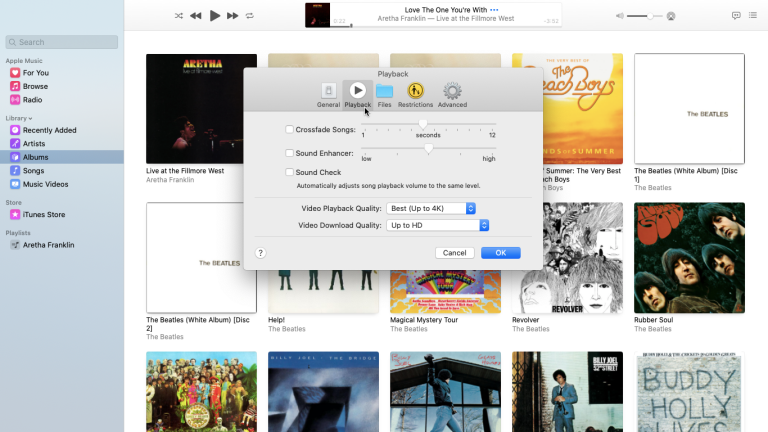
在播放部分,您可以調整音樂和音樂視頻的質量和聲音。
文件
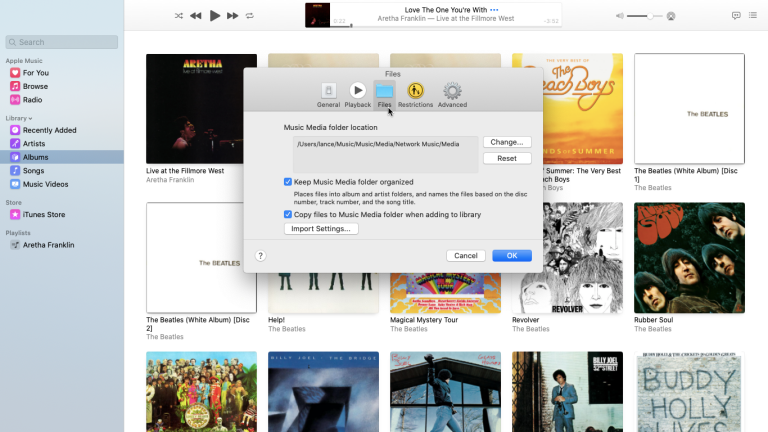
在文件部分,您可以切換到不同的音樂庫,如果您有多個庫或需要將庫移動到其他位置,這是一個方便的選擇。
限制

在限制部分,您可以禁用或限制某些內容。
先進的
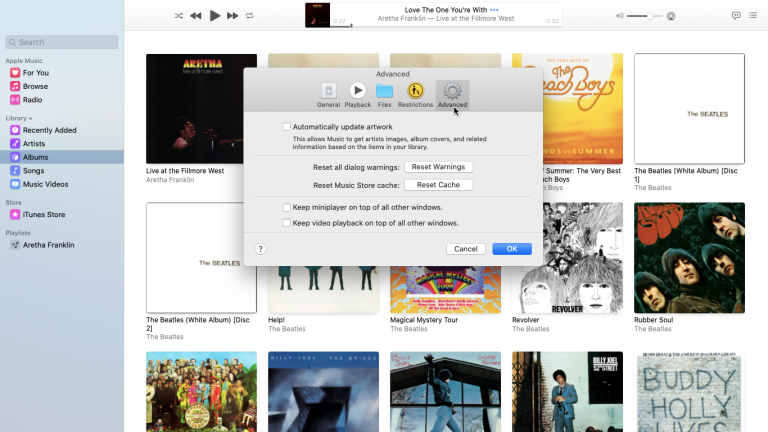
在高級部分,您可以選擇自動更新專輯封面、將迷你播放器保持在其他窗口的頂部,以及將視頻播放保持在其他窗口的頂部。
如何在 Spotify 和 Apple Music 上發現新音樂
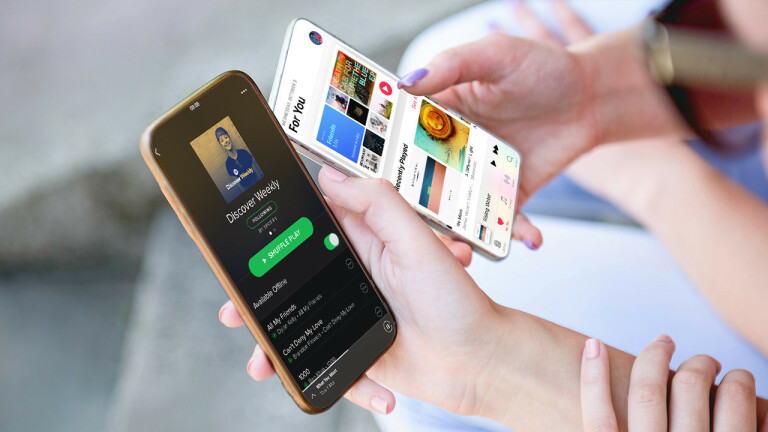
尋找新曲子需要時間,但頂級音樂流媒體服務提供了多種方式將新藝術家和新歌曲注入您的日常生活。